Zobrazuje se vám při odebírání zařízení Bluetooth z počítače se systémem Windows 11 chyba „Odebrat zařízení“? Je chyba specifická pro zařízení nebo všechna spárovaná zařízení Bluetooth? Ukážeme vám jak násilně odstranit zařízení Bluetooth, které Windows neodstraní.

Jak vynutit odebrání zařízení Bluetooth To se nepodařilo odstranit
Při pokusu o odebrání zařízení Bluetooth, které si aktivně vyměňuje data s vaším počítačem, se někdy objeví chyba „Odebrat se nezdařilo“. Chyba může být také způsobena napadením škodlivým softwarem nebo chybami v operačním systému vašeho PC.
Zařízení můžete násilně odebrat vypnutím Bluetooth počítače nebo odinstalováním ovladače zařízení. Chcete-li zařízení Bluetooth vypnout z počítače, postupujte podle níže uvedených pokynů pro odstraňování problémů.
Vypnutí a opětovné zapnutí Bluetooth
Vypněte a znovu zapněte Bluetooth v počítači a zkuste zařízení odebrat. Případně vypněte Bluetooth na zařízení, než jej odeberete z počítače.
Otevřete Centrum akcí systému Windows (klávesa Windows+ A), vypněte Bluetootha znovu jej zapněte.
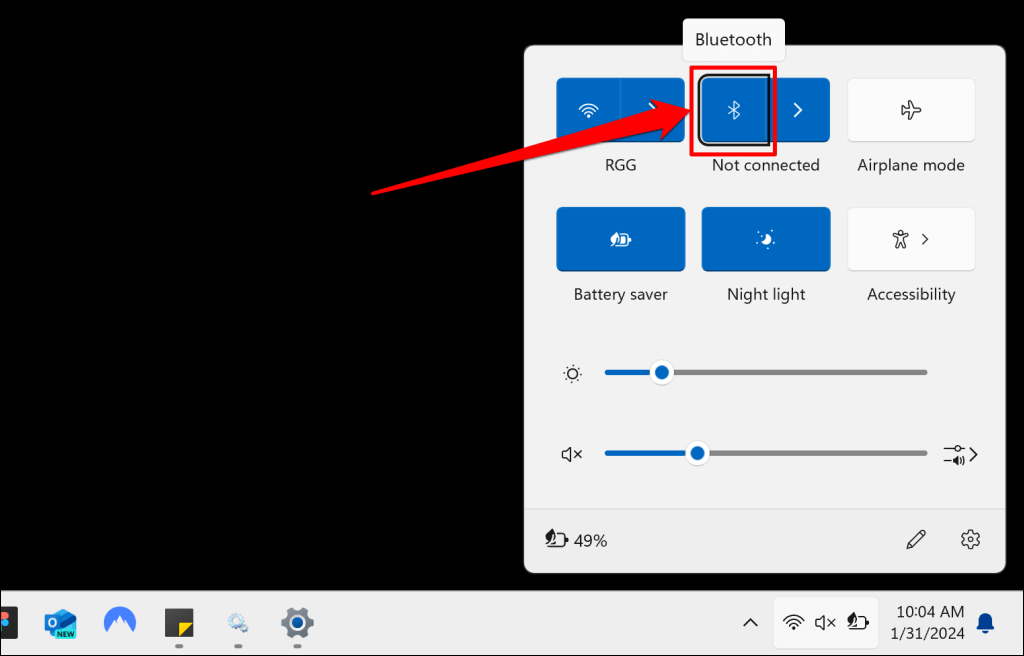
Případně přejděte do Nastavení>Bluetooth a zařízení, vypněte Bluetootha znovu jej zapněte.
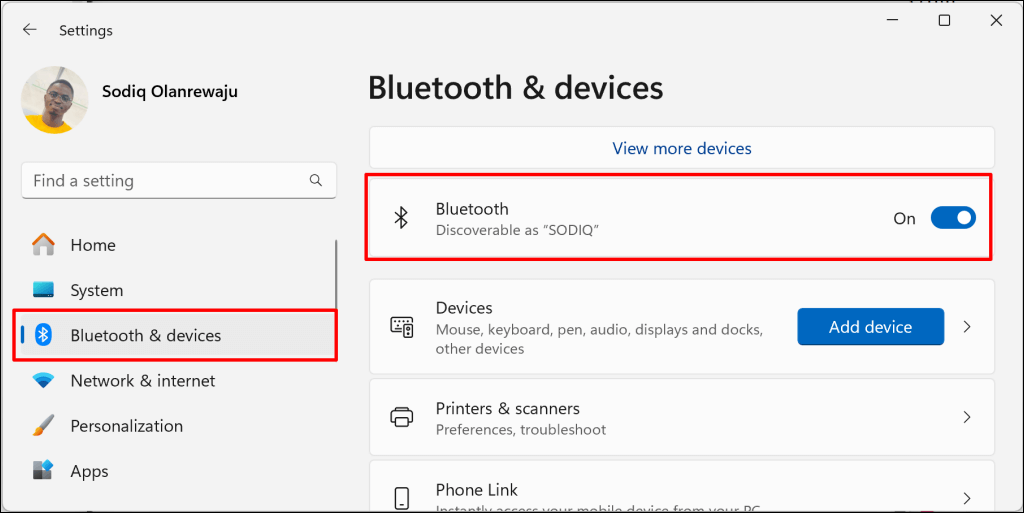
Odebrání zařízení Bluetooth pomocí Správce zařízení
Alternativním způsobem, jak odebrat zařízení Bluetooth ze systému Windows, je odinstalovat jeho ovladač. Ovladač zařízení Bluetooth můžete odebrat nebo odinstalovat z nabídky Nastavení Bluetooth systému Windows, Správce zařízení nebo Ovládací panely.
Jak odebrat ovladač zařízení Bluetooth v Nastavení Bluetooth systému Windows
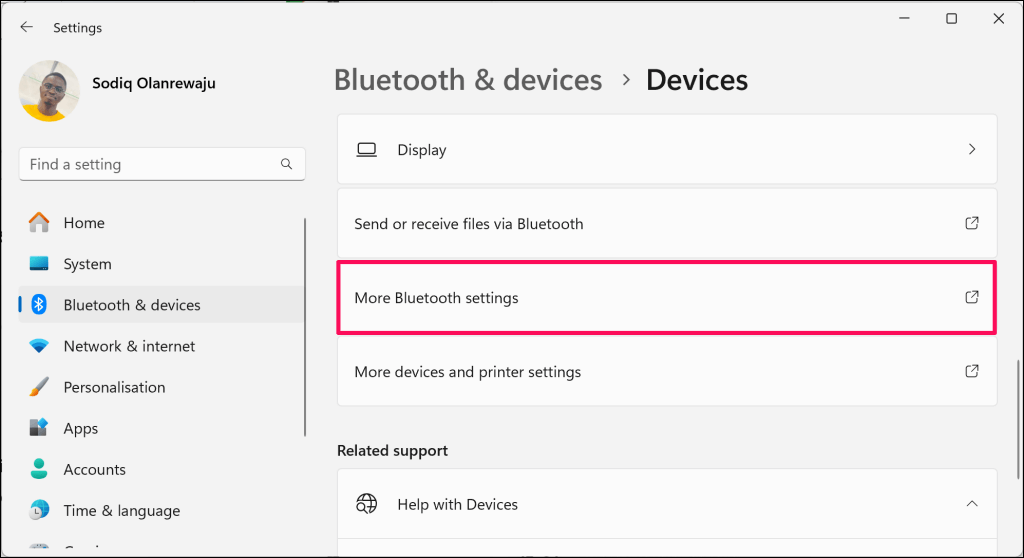
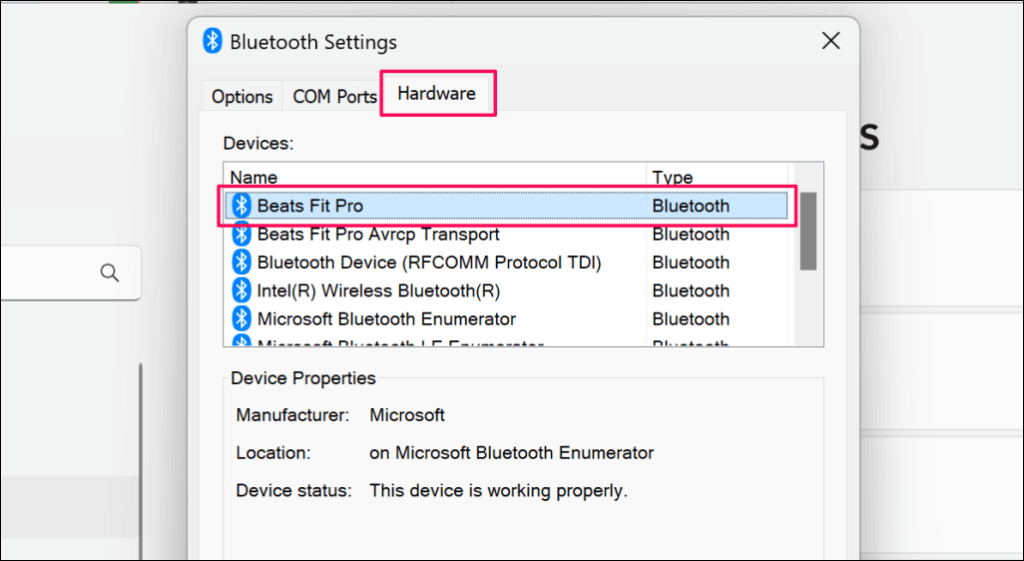
.
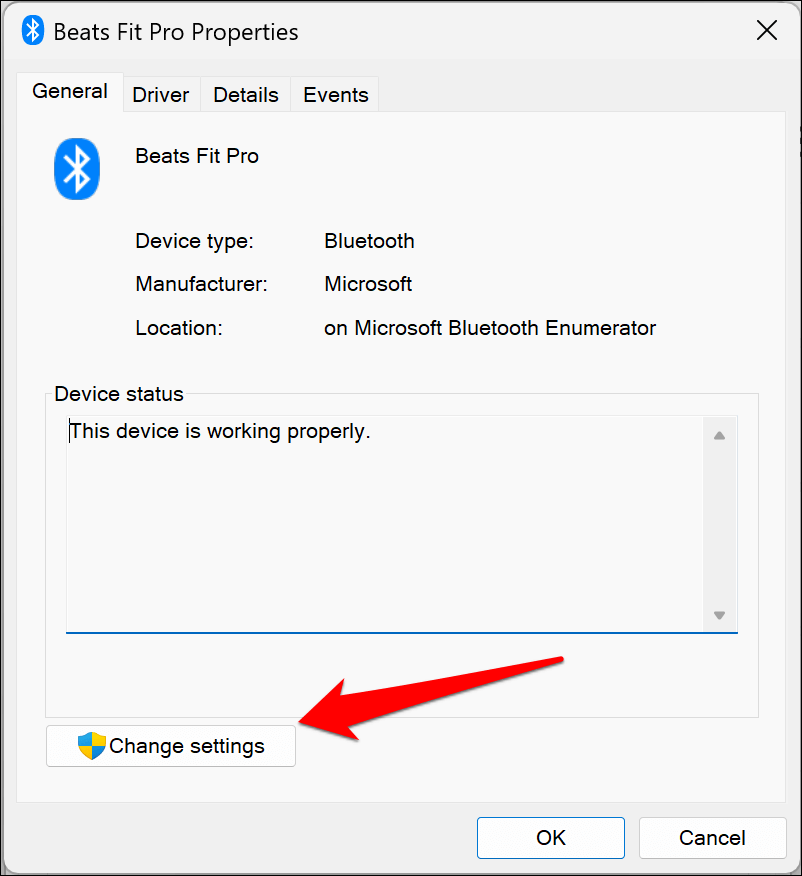
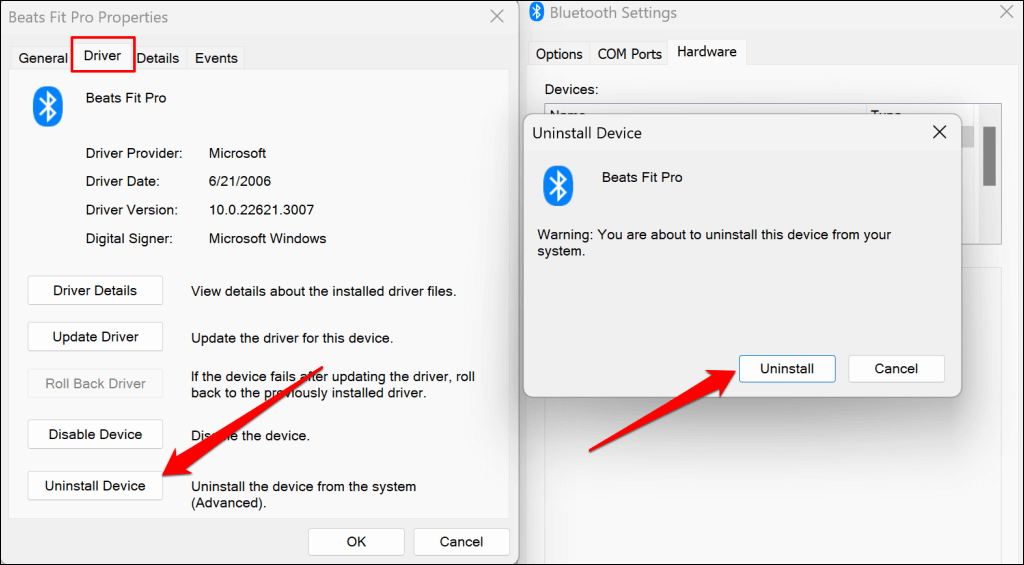
Jak odebrat ovladač zařízení Bluetooth ve Správci zařízení
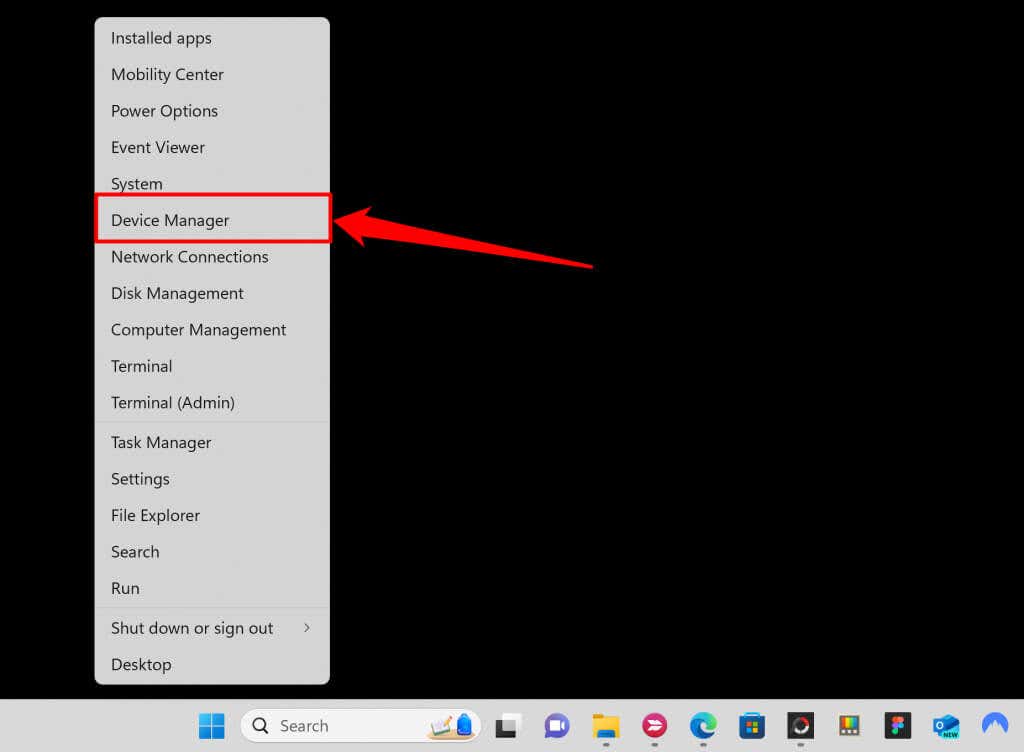
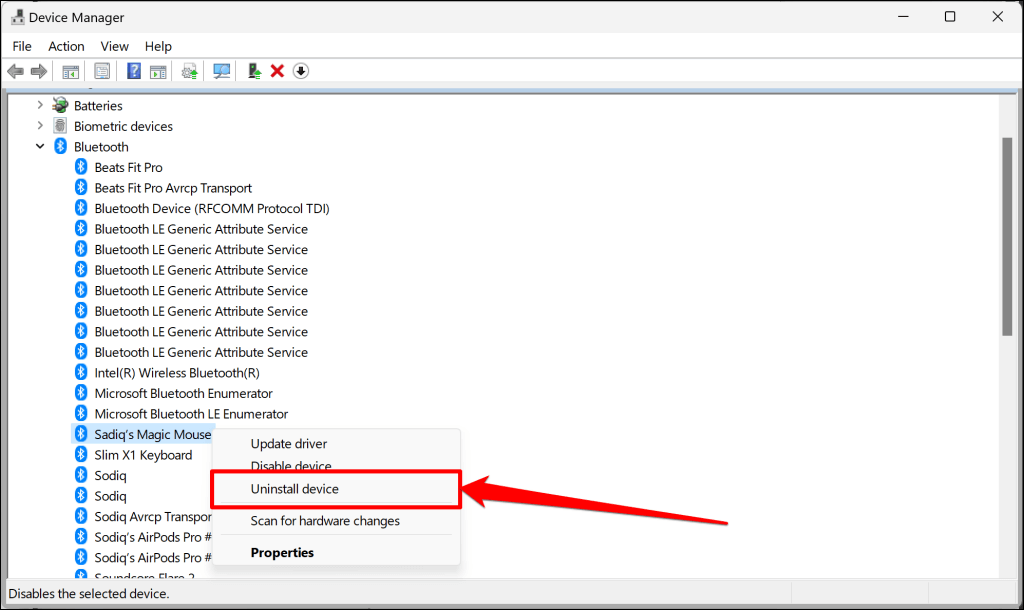
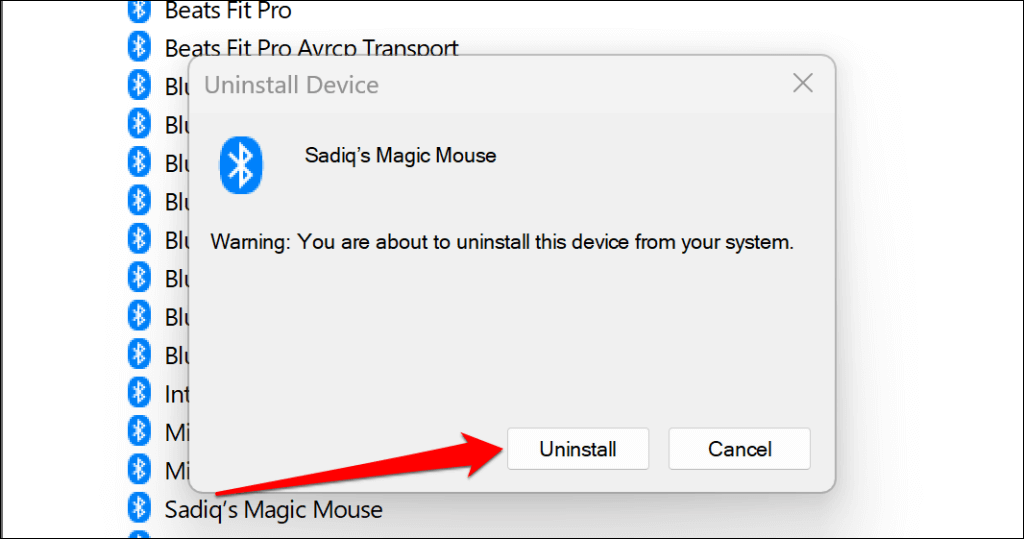
Jak odebrat ovladač zařízení Bluetooth z ovládacího panelu
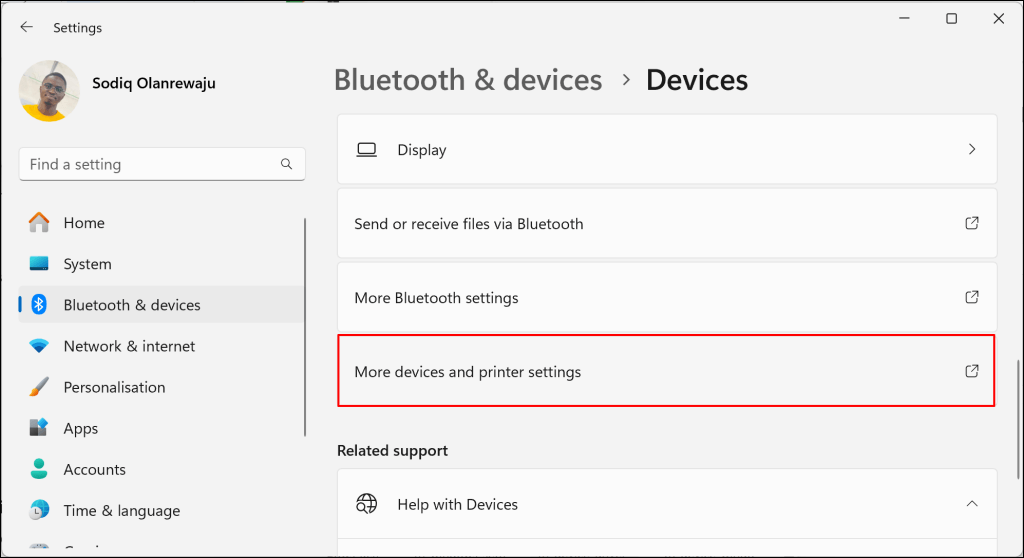
Tím se v Ovládacích panelech otevře okna „Zařízení a tiskárny“.
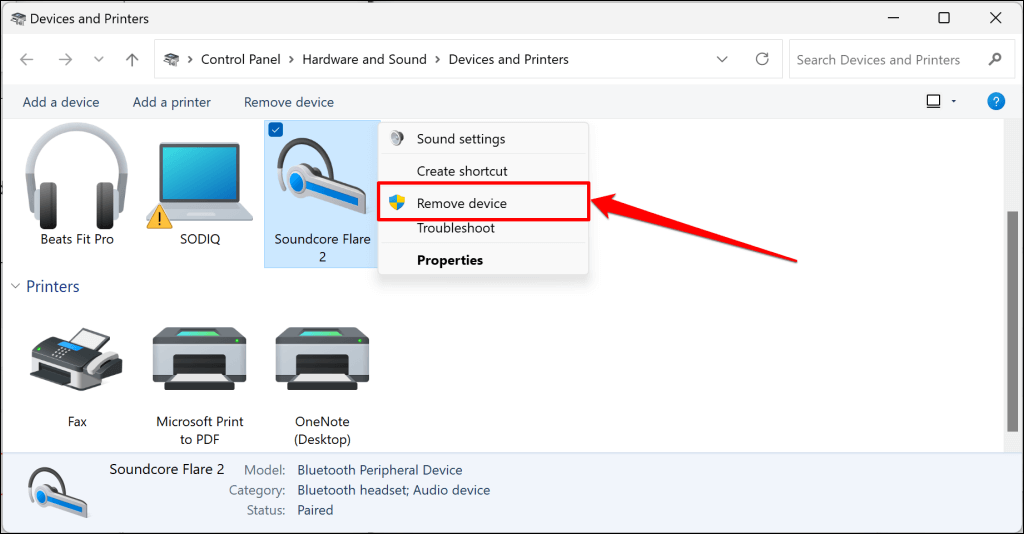
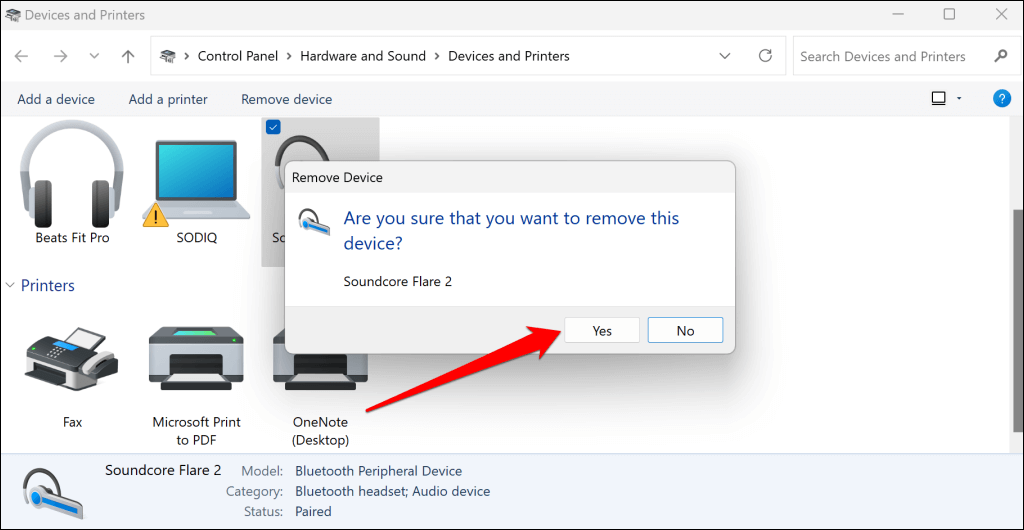
Spusťte Poradce při potížích s Bluetooth
Vestavěný nástroj pro odstraňování problémů s Bluetooth ve Windows může pomoci diagnostikovat a opravit problémy způsobující chybu „Odebrat se nezdařilo“. Pokud systém Windows neodebere zařízení Bluetooth nebo jeho ovladače, spusťte nástroj pro odstraňování problémů.
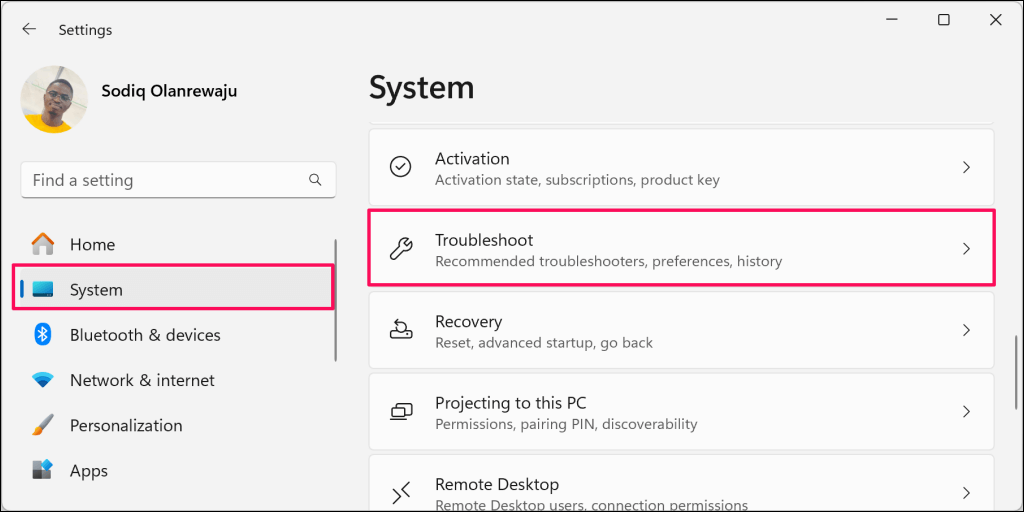
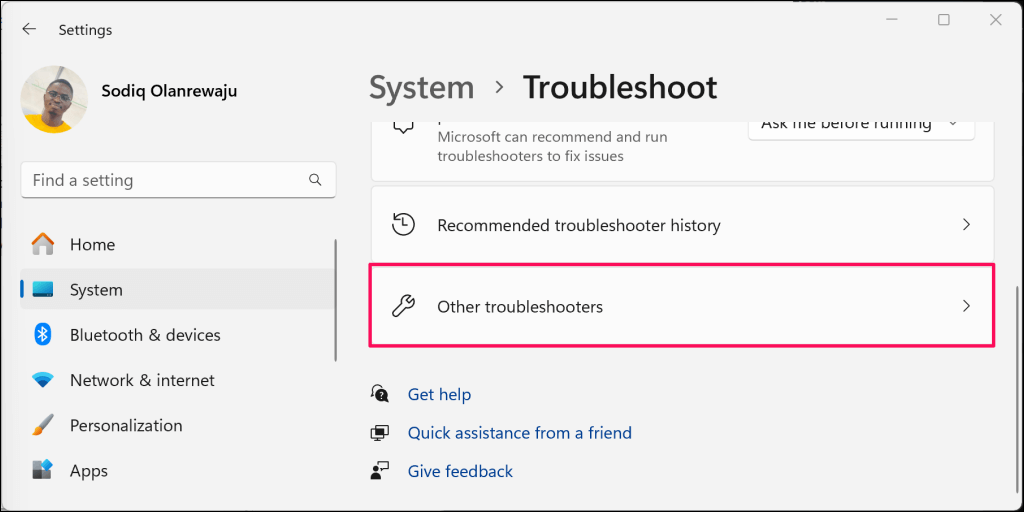
.
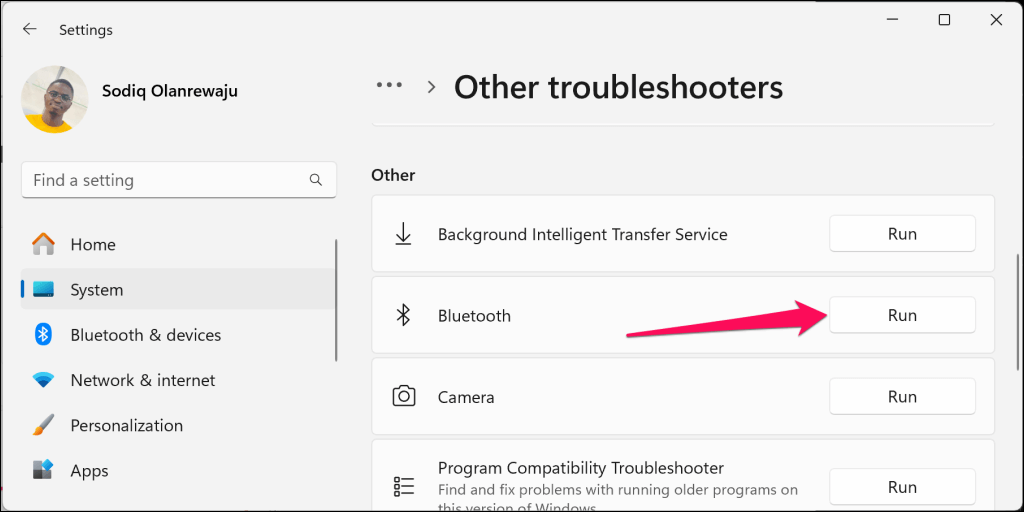
Tím se spustí nástroj pro odstraňování problémů s připojením Bluetooth v Získejte aplikaci Nápověda.
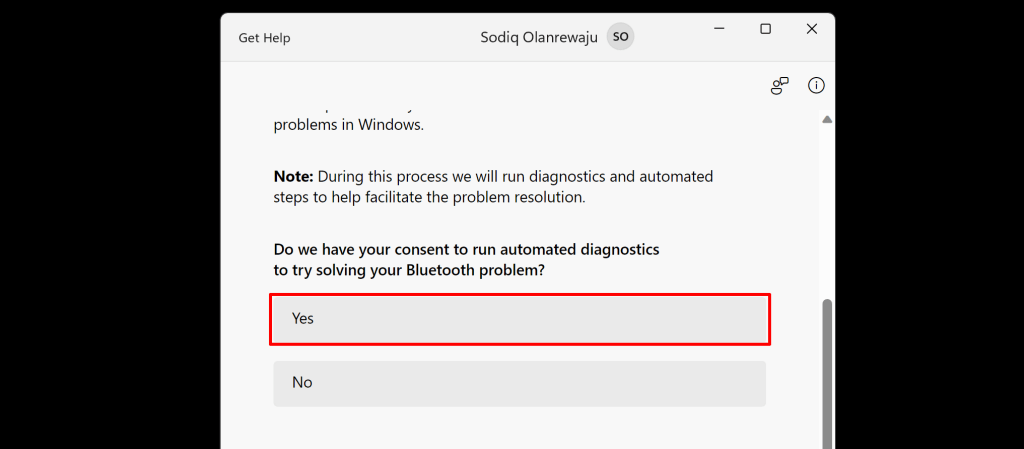
Postupujte podle pokynů až do konce a zkontrolujte, zda můžete odebrat zařízení Bluetooth.
Restartujte a znovu nakonfigurujte služby Windows Bluetooth Services
Služba podpory Bluetooth pomáhá vašemu počítači objevit zařízení Bluetooth. Služba také pomáhá spravovat spárovaná zařízení Bluetooth ve Windows. Pokud není spuštěna služba podpory Bluetooth, můžete narazit na problémy s párováním, používáním nebo odebíráním zařízení Bluetooth. Nebo pokud služba nemá přístup místního správce.
Postupem níže uvedených kroků restartujte službu podpory Bluetooth a udělte jí oprávnění správce.
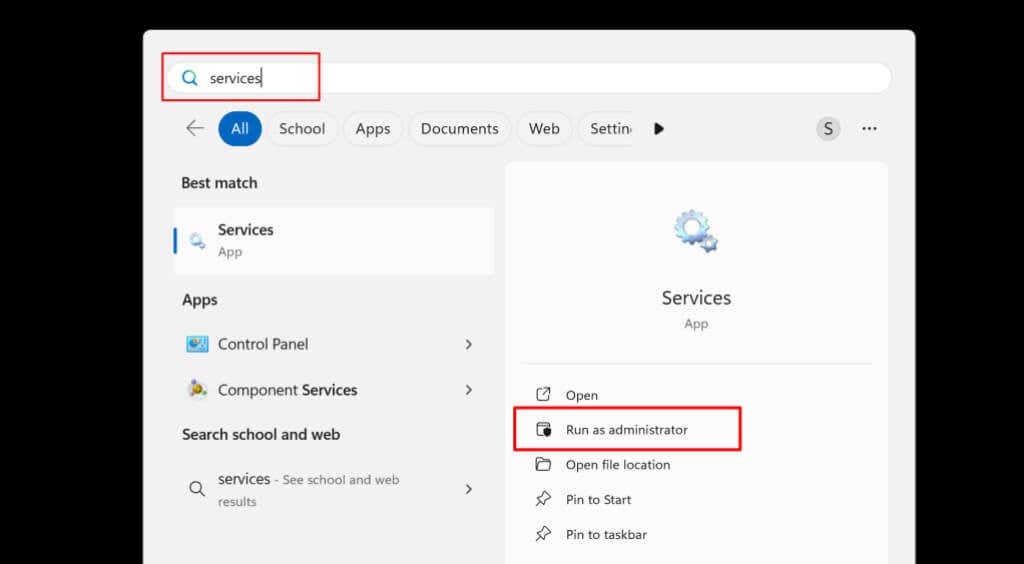
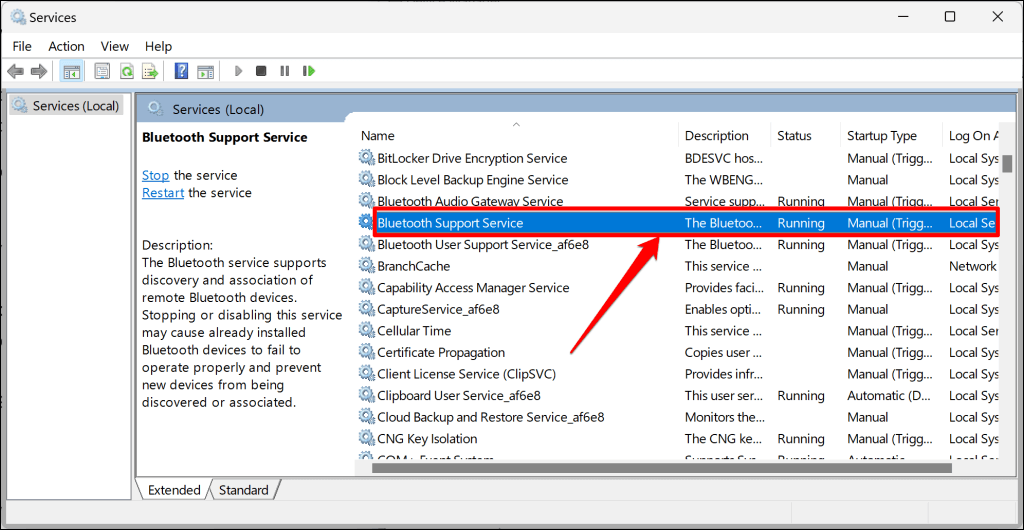
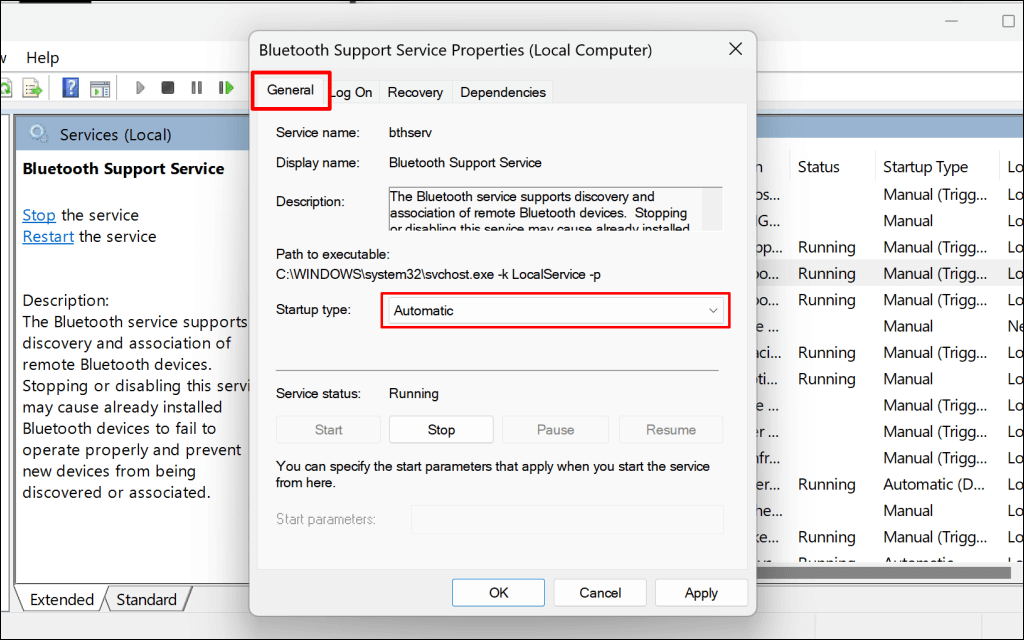
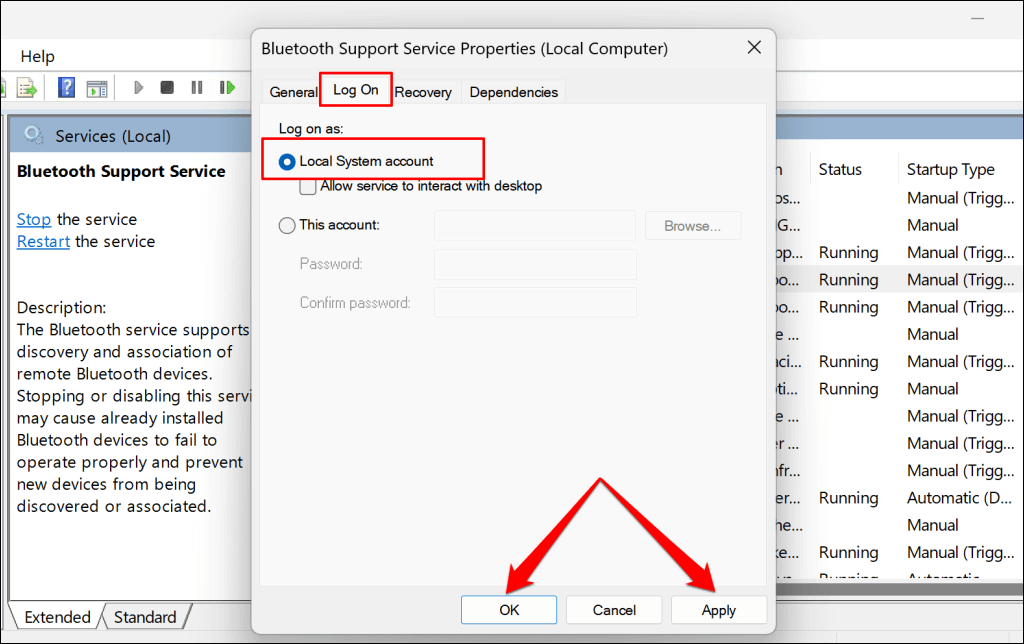
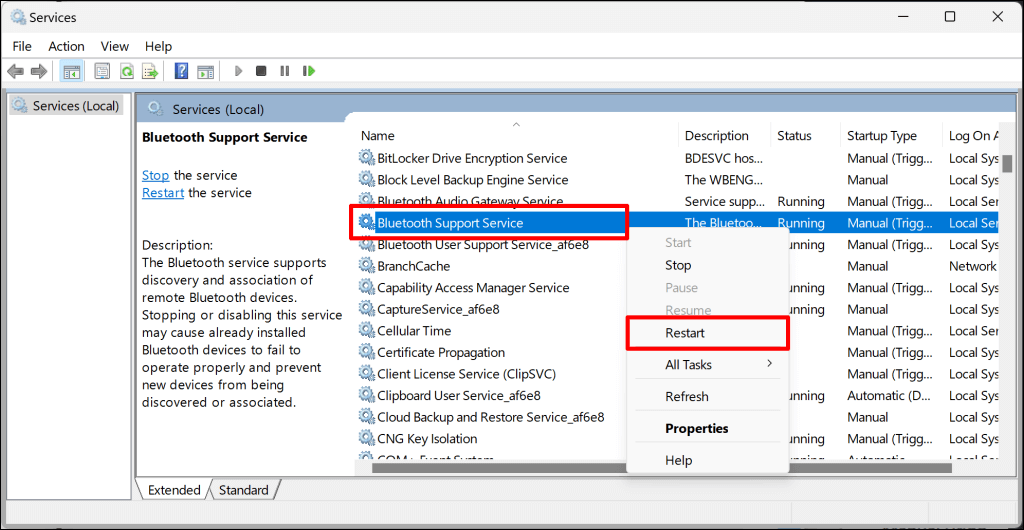
Vraťte se do nabídky „Bluetooth a zařízení“ v nastavení systému Windows a zkuste zařízení Bluetooth znovu odebrat. Pokud chyba „Odebrat se nezdařilo“ přetrvává, zopakujte výše uvedené kroky pro Službu uživatelské podpory Bluetooth. Služba zajišťuje bezproblémové fungování funkcí Bluetooth ve Windows.
.
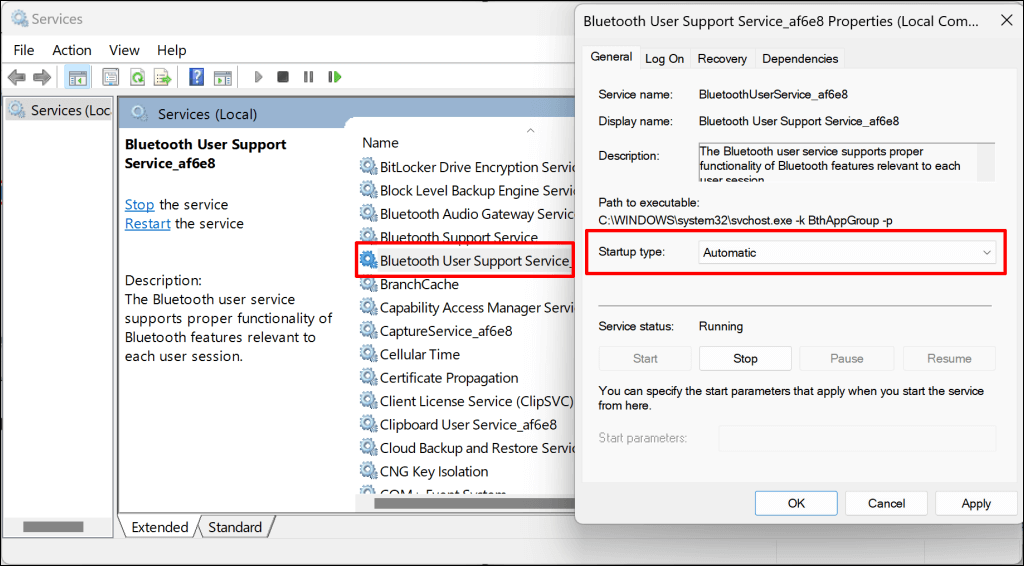
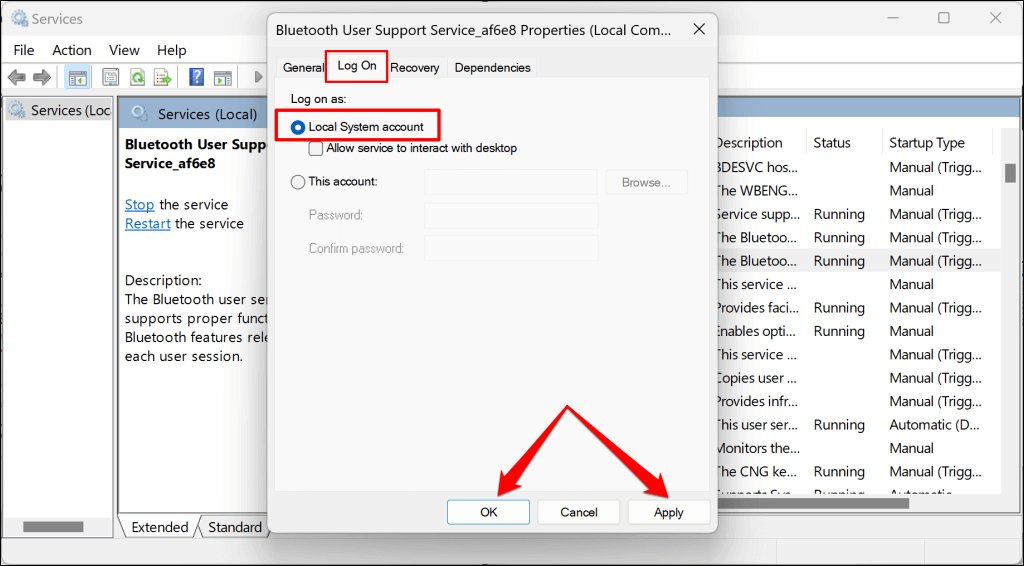
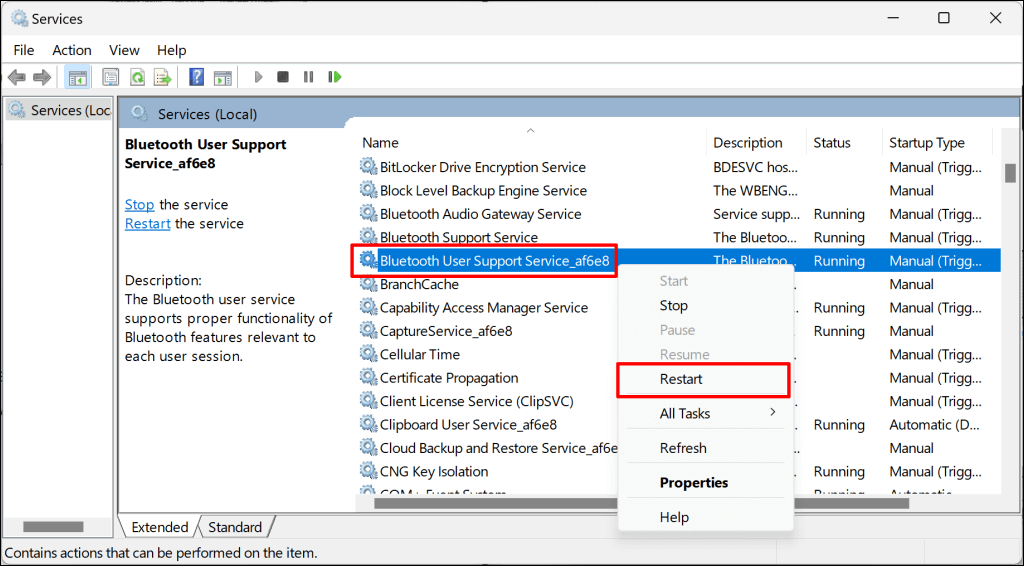
Aktualizujte svůj počítač
Ujistěte se, že váš počítač používá nejnovější verzi systému Windows. Aktualizace systému Windows se někdy dodávají s opravami softwarových chyb způsobujících problémy s připojením Bluetooth.
Připojte počítač k internetu, přejděte do Nastavení>Windows Updatea vyberte Zkontrolovat aktualizacenebo Stáhnout a nainstalovat.
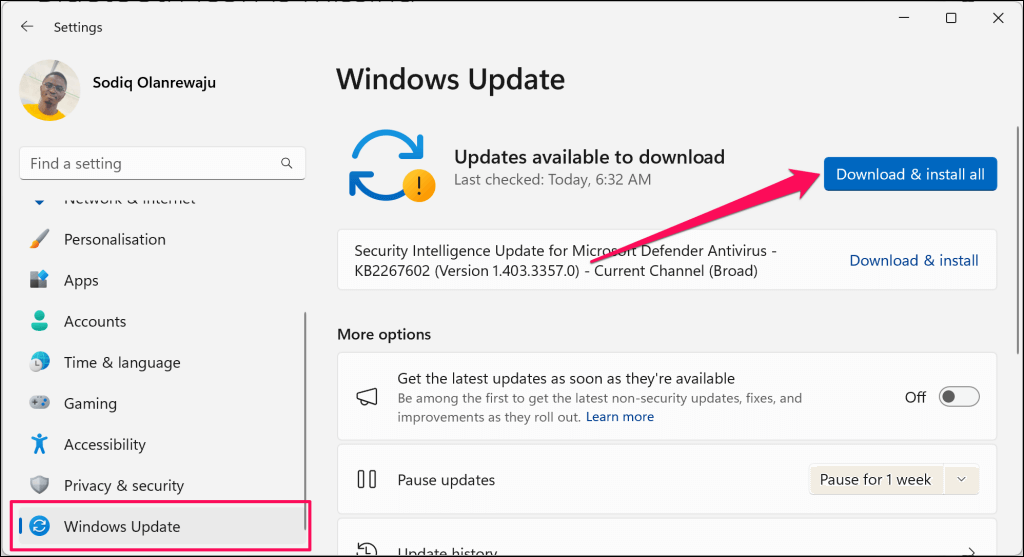
Odstranění profilu Bluetooth zařízení v registru systému Windows
Prostřednictvím Editoru registru můžete také odstranit odolná zařízení Bluetooth ze systému Windows. Je to zdlouhavý, ale přímočarý proces a fungoval jako kouzlo pro někteří uživatelé Windows, kteří měli podobné potíže se zařízením Bluetooth.
Poznámka:Pečlivě dodržujte níže uvedené kroky a vyhněte se smazání důležitých souborů nebo položek (náhodou) v registru. Závada v registru může způsobit selhání operačního systému vašeho počítače. Než budete pokračovat, důrazně doporučujeme vytvoření bodu obnovení systému a zálohování registru Windows. Pokud tak učiníte, umožní vám obnovit počítač, pokud něco půjde na jih.
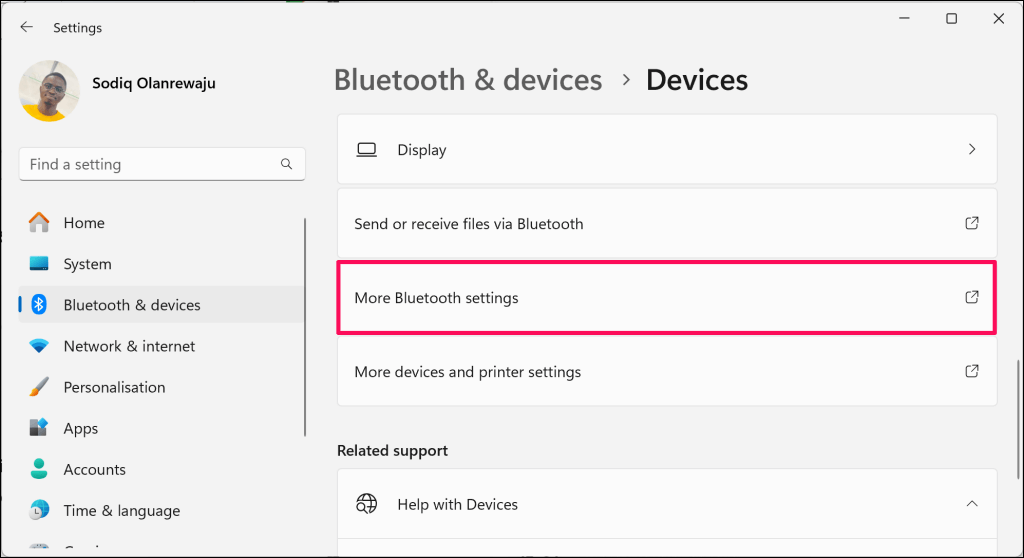
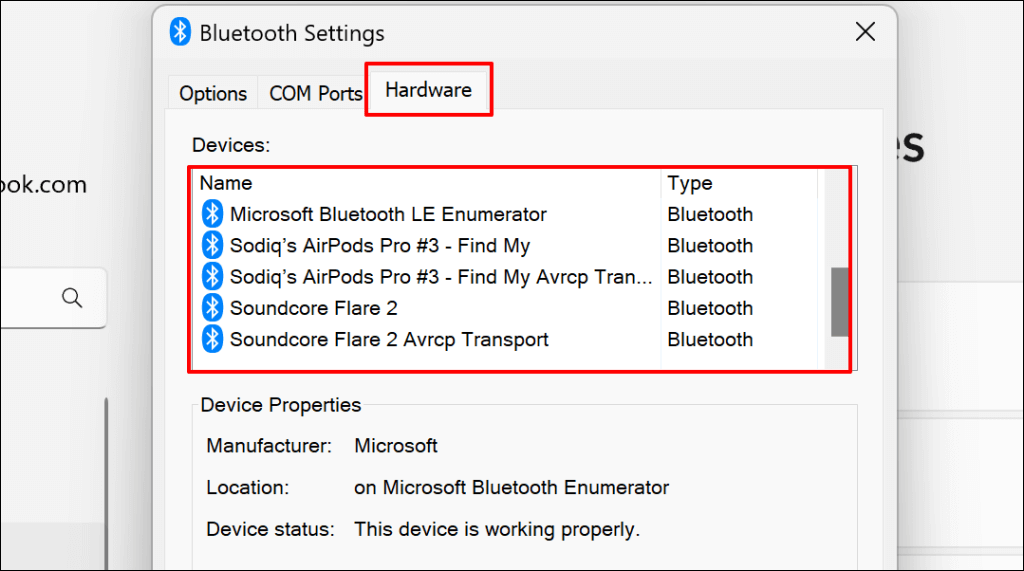

.
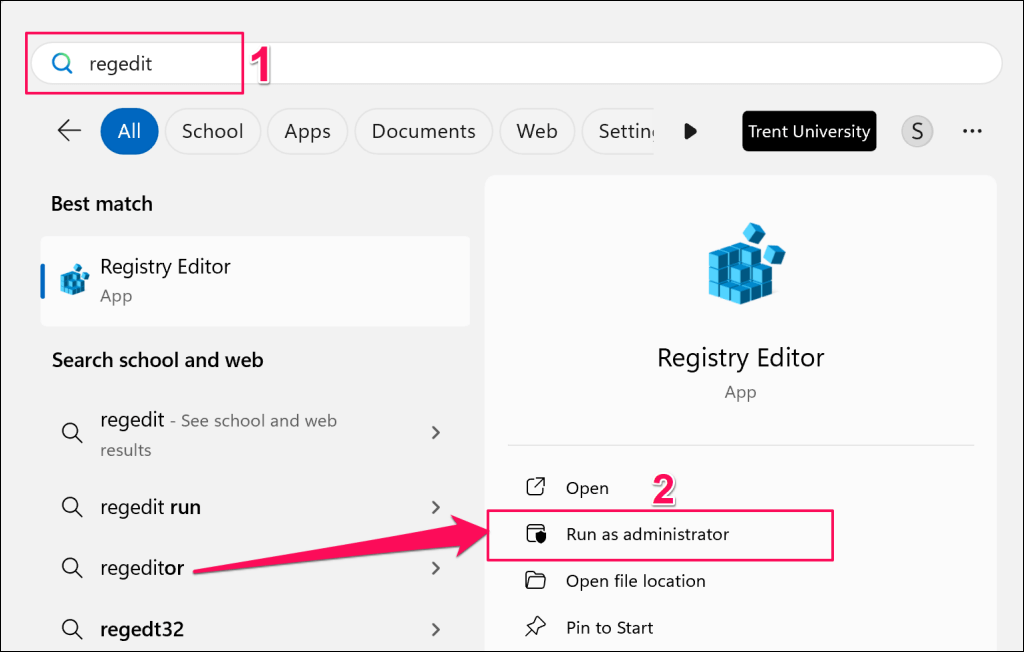
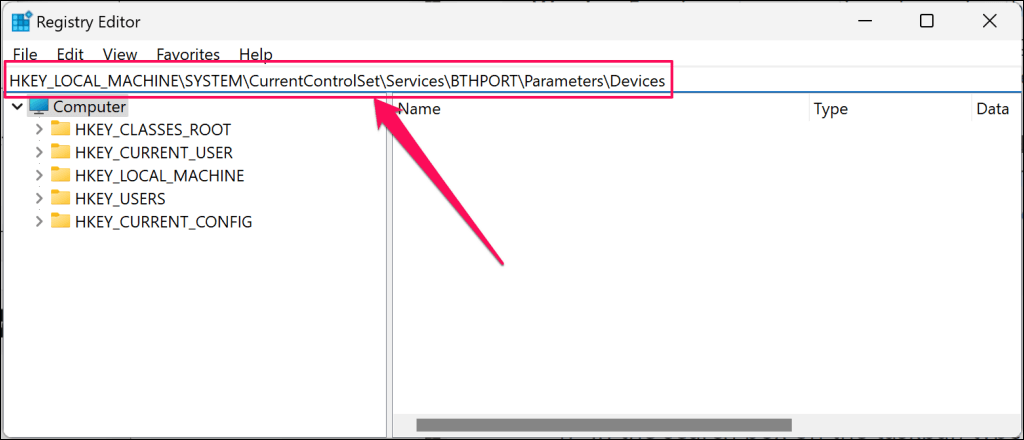
Měla by se otevřít složka Zařízení Bluetooth na postranním panelu Editoru registru. Složka „Devices“ obsahuje podsložky představující zařízení Bluetooth (dříve nebo aktuálně) spárovaná s vaším počítačem.
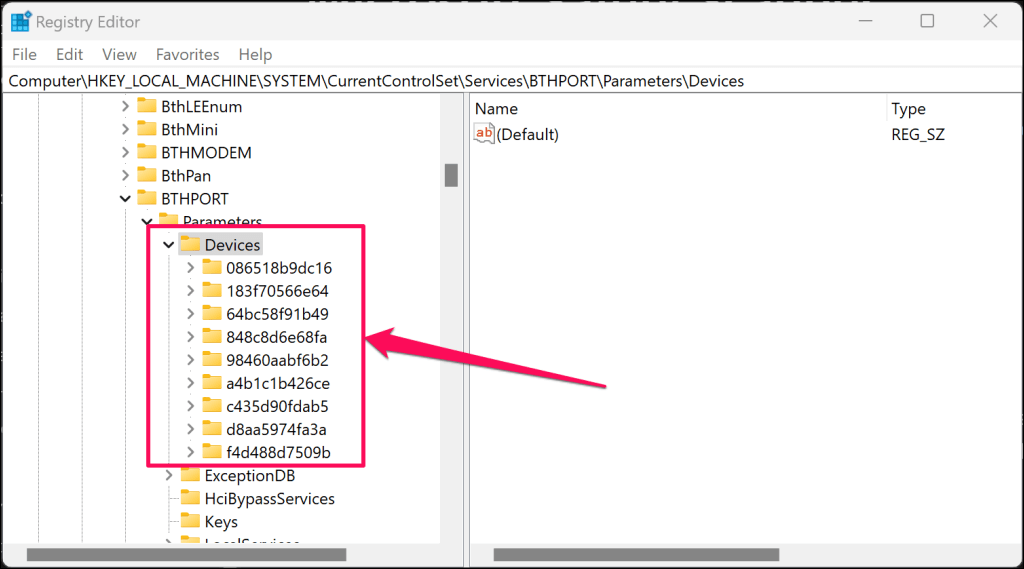
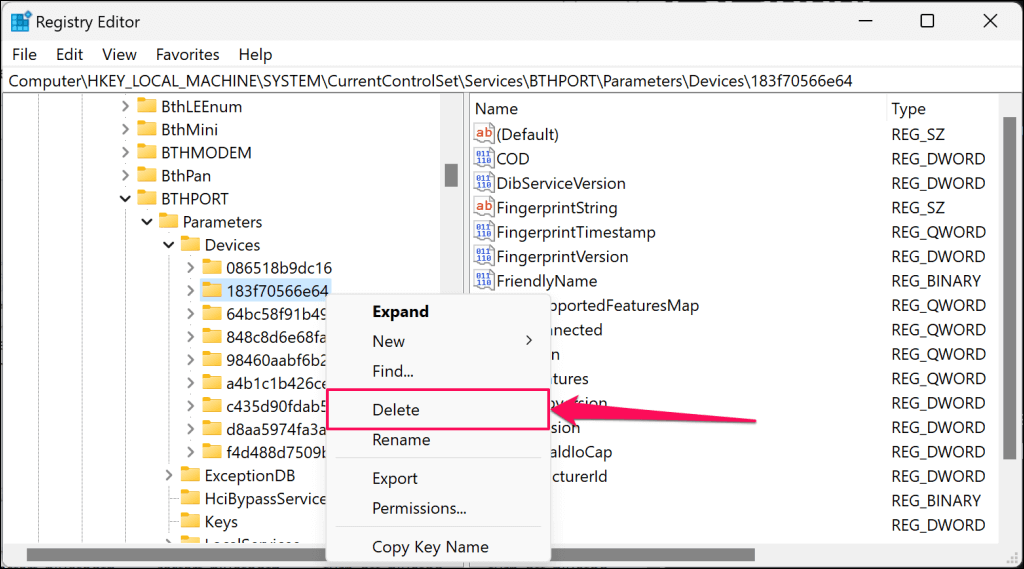
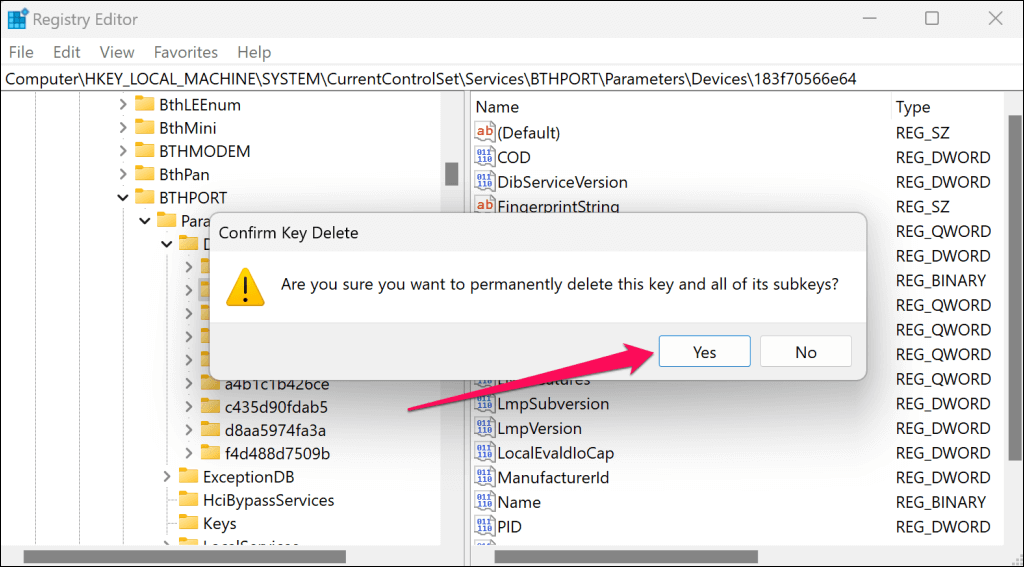
Zařízení Bluetooth by již nemělo být na seznamu zařízení Bluetooth v Nastavení systému Windows.
Odebrat zařízení Bluetooth Stubborn
Pokud zařízení Bluetooth zůstane ve vašem počítači nebo přetrvává chyba „Odebrat se nezdařilo“, vyhledejte malwarovou infekci. Doporučujeme používat Windows Nástroj pro odstranění škodlivého softwaru (MSRT) nebo Bezpečnostní skener společnosti Microsoft.
.